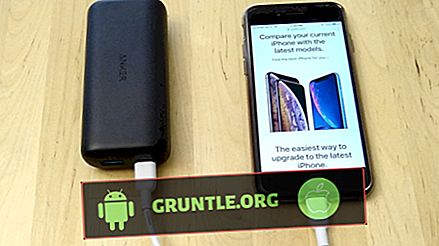هل تتساءل عن كيفية التقاط صورة لشاشتك أو تطبيقك الحالي على جهاز Galaxy J7؟ ما عليك القيام به هو القيام لقطة للشاشة. فإنه من السهل جدا القيام به. اتبع طريقتين لالتقاط لقطة شاشة على جهاز Galaxy J7 أدناه.
قبل المتابعة ، نود أن نذكرك بأنه إذا كنت تبحث عن حلول لمشكلة أندرويد الخاصة بك ، فيمكنك الاتصال بنا باستخدام الرابط الموجود في أسفل هذه الصفحة. عند وصف مشكلتك ، يرجى أن تكون مفصلاً قدر الإمكان حتى نتمكن من تحديد حل مناسب بسهولة. إذا كان بإمكانك ذلك ، فيرجى تضمين رسائل الخطأ الدقيقة التي تحصل عليها لتزويدنا بفكرة من أين نبدأ. إذا كنت قد جربت بالفعل بعض خطوات استكشاف الأخطاء وإصلاحها قبل مراسلتنا عبر البريد الإلكتروني ، فتأكد من ذكرها حتى نتمكن من تخطيها في إجاباتنا.
كيفية لقطة شاشة على Samsung Galaxy J7 باستخدام مفاتيح الأجهزة:
- افتح الشاشة التي تريد التقاطها.
- اضغط مع الاستمرار على زر الطاقة على الجانب الأيمن والزر الرئيسي في نفس الوقت. انتظر الحدود حول الشاشة إلى وميض الأبيض.
- فعله!.
كيفية لقطة شاشة على Samsung Galaxy J7 باستخدام إيماءة Palm Swipe:
- قم بتمكين إيماءة Palm Swipe أولاً من خلال الانتقال إلى الإعدادات والبحث عن Palm Swipe لالتقاطها. يمكنك استخدام مربع البحث ضمن قائمة الإعدادات لهذا الغرض.
- أغلق تطبيق الإعدادات وأعد الشاشة التي تريد التقاطها.
- اسحب عبر الشاشة أفقيًا من أي جانب ، من الحافة إلى الحافة. إذا قمت بذلك بشكل صحيح ، فسيتم تشغيل رسم متحرك وسيقوم بحفظ لقطة الشاشة.
تفاعل معنا
إذا كنت أحد المستخدمين الذين واجهوا مشكلة في جهازك ، فأخبرنا بذلك. نحن نقدم حلولًا للمشاكل المتعلقة بنظام Android مجانًا ، لذا إذا كان لديك مشكلة في جهاز Android ، فقم فقط بملء الاستبيان المختصر في هذا الرابط وسنحاول نشر إجاباتنا في المنشورات التالية. لا يمكننا ضمان استجابة سريعة لذلك إذا كانت مشكلتك حساسة للوقت ، فيرجى العثور على طريقة أخرى لحل مشكلتك.
إذا وجدت هذا المنشور مفيدًا ، فيرجى مساعدتنا بنشر الكلمة إلى أصدقائك. يتمتع GRUNTLE.ORG أيضًا بوجود شبكة اجتماعية ، لذا قد ترغب في التفاعل مع مجتمعنا في صفحتنا على Facebook و Google+.


![كيفية إصلاح Apple iPhone 7 الذي لن يرن [دليل استكشاف الأخطاء وإصلاحها]](https://cdn.gruntle.org/files/4960/4960-min.jpg)